Sfaturi Esențiale
- Pentru a alege mai multe fișiere consecutive în Finder, apasă tasta Shift. Ține Shift apăsat și dă clic pe primul și ultimul element din serie pentru a le selecta pe toate.
- Pentru a selecta fișiere care nu sunt unul lângă altul, folosește tasta Command. Apasă pe primul fișier, apoi ține Command și alege restul.
- Selectează rapid mai multe fișiere dând clic și trăgând cu cursorul. Apasă trackpad-ul în timp ce tragi pentru a forma un cadru de selecție, apoi eliberează pentru a selecta toate fișierele din interior.
macOS oferă o modalitate simplă de a selecta mai multe fișiere în același timp, permițându-ți să copiezi, muți sau ștergi rapid grupuri de elemente. Vom explora diferite metode de selecție care funcționează cu fișiere, aplicații și, în general, cu orice altceva pe Mac.
Selectarea Fișierelor Adiacente cu Tasta Shift
Dacă fișierele pe care dorești să le selectezi sunt grupate în ordine, procesul este simplu. Accesează locația dorită în Finder și alege vizualizarea Listă, Coloane sau Galerie. Această metodă funcționează cu aceste trei tipuri de vizualizare, dar nu cu vizualizarea Pictogramă.
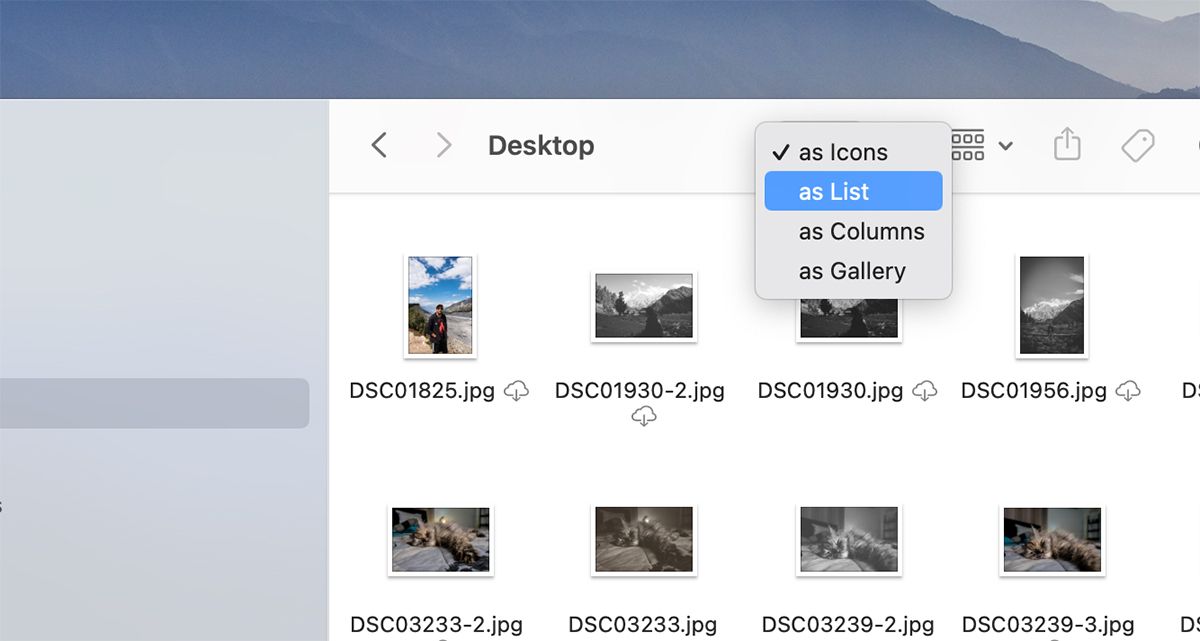
Acum, selectează primul fișier din serie. Pe tastatură, apasă și ține apăsată tasta Shift, apoi dă clic pe ultimul fișier din secvența pe care vrei să o selectezi.
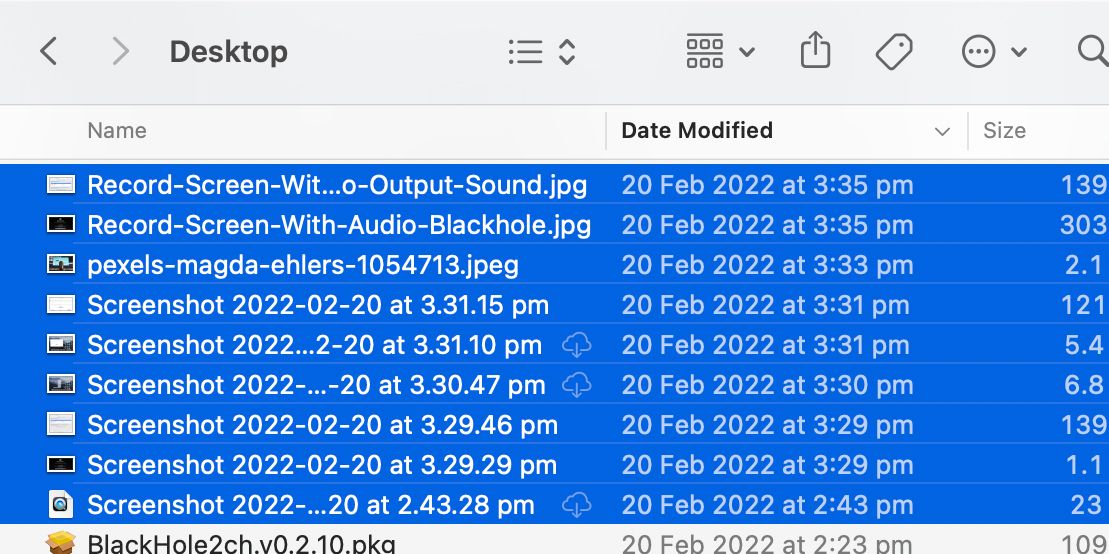
Acest lucru ar trebui să selecteze toate fișierele dintre cele două puncte. Acum poți muta, șterge sau copia și lipi fișierele Mac într-o altă locație.
Selectarea Fișierelor Neadiacente cu Tasta Command
Pentru a alege fișiere care nu sunt unul lângă altul pe Mac, deschide un folder în Finder. Dă clic pe primul fișier pe care vrei să-l selectezi. Apoi, menține apăsată tasta Command de pe tastatură și dă clic pe toate celelalte fișiere pe care le dorești.
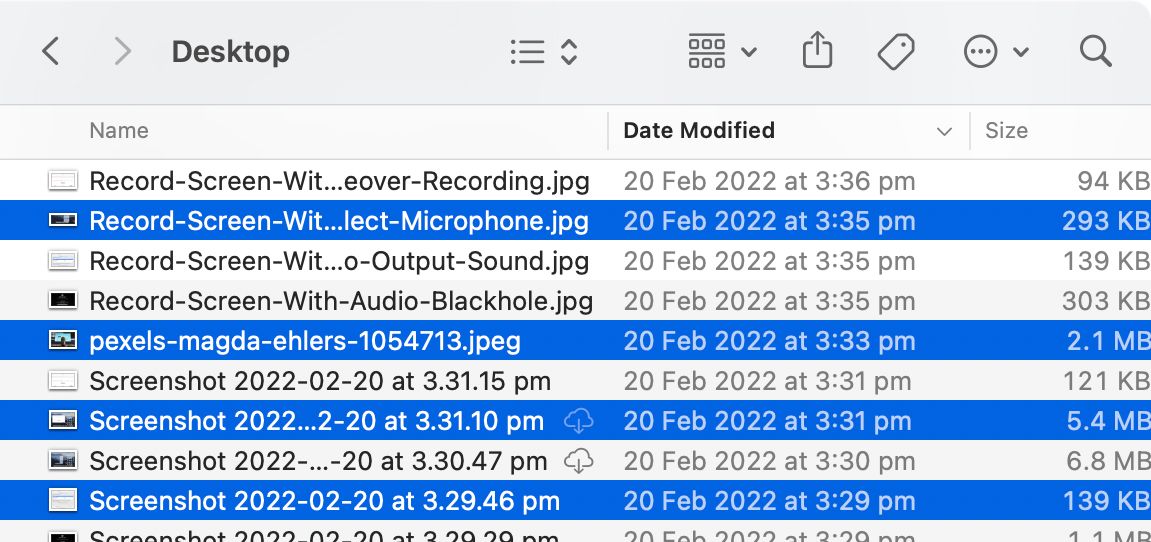
Ținând apăsată tasta Command, poți adăuga mai multe fișiere la selecția ta. Poți da clic din nou pe un fișier selectat în timp ce menții această tastă pentru a elimina fișierele pe care le-ai adăugat accidental la selecție.
Selectarea Fișierelor prin Tragere cu Mouse-ul
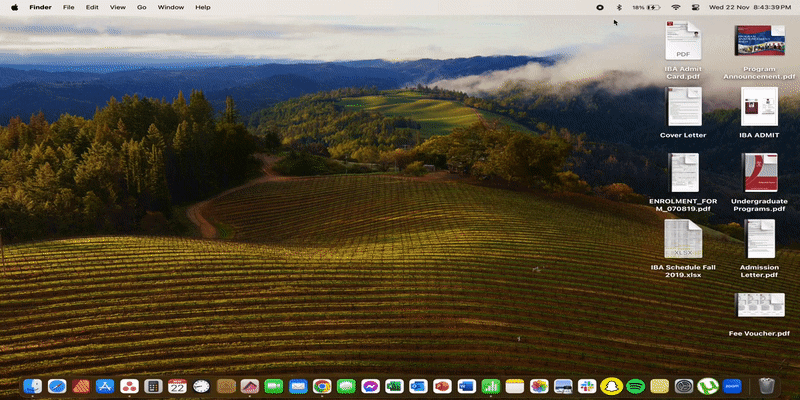
O altă metodă simplă de a selecta mai multe fișiere pe Mac este să dai clic și să tragi cursorul peste ele. Pentru a face acest lucru, dă clic pe trackpad și menține apăsat în timp ce tragi cursorul pentru a crea o casetă de selecție care să includă toate fișierele pe care vrei să le selectezi.
Eliberează pentru a selecta fișierele incluse. Dacă selectezi sau pierzi din greșeală anumite fișiere, poți ține apăsată tasta Command și să dai clic pe acele fișiere pentru a le adăuga sau elimina din selecție.
Selectarea Tuturor Fișierelor dintr-un Folder
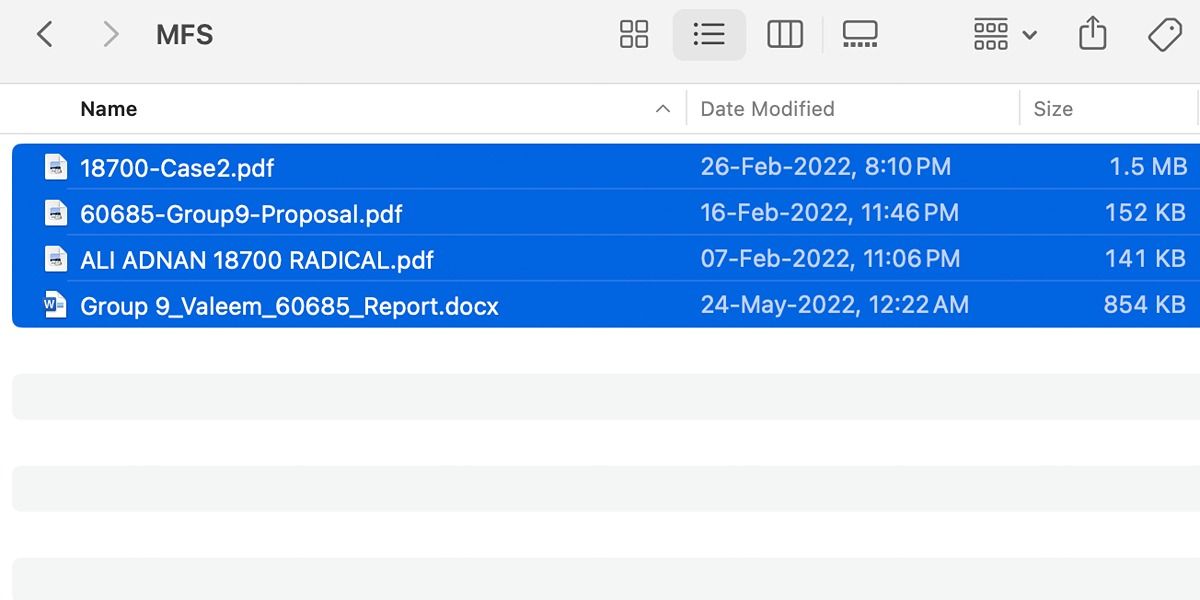
Apasă Command + A pe tastatură pentru a selecta toate fișierele și aplicațiile dintr-o anumită locație. Totuși, dacă vrei să elimini câteva fișiere din selecția ta, poți menține apăsată tasta Command și să dai clic pe fiecare fișier individual pentru a le deselecta.
Selectează Ușor Mai Multe Fișiere pe Mac
După cum ai văzut, există patru moduri de a selecta fișiere pe macOS. Poți alege fișierele consecutive, poți selecta individual fișierele neadiacente, poți utiliza o comandă rapidă de la tastatură pentru a selecta totul într-o fereastră sau poți trage mouse-ul pentru a crea o selecție. Metoda pe care o alegi depinde de ceea ce dorești să selectezi.